Содержание
Теперешний планшетный компьютер – это не только игровое устройства, а целый мультимедийный центр, который позволяет полноценно работать, как с видеофайлами, так и графическими. За счет мощного программного обеспечения, пользователь всегда сможет получить доступ к свежим видеоматериалам. Одним из таких сервисов является видео хостинг от компании Google, скачать ютуб на планшет можно с интернет-магазина PlayMarket.
Регистрация на Gmail
Для того, чтобы получить беспрепятственный доступ к интернет-магазину, необходимо создать собственный аккаунт, который бы использовал только электронный адрес почтового сервиса Gmail. Почему все так запутано? Нет, просто оба этих ресурса и еще пару десятков принадлежит компании Google, и для удобности управления и синхронизации используется именно этот адрес почты.
Для регистрации подключим свое устройство к Интернету и запустим браузер, в поисковике введите «Gmail».
Ожидайте, пока загрузится страница поиска, и нажимайте на ссылку «Создать аккаунт», которая автоматически перенаправит Вас на регистрационную форму. Для регистрации нового пользователя необходимо указать стандартные на сегодня данные:
- Логин и пароль
- Имя и фамилия
- Номер телефона и страну проживания
- Дату рождения и пол.
Также для проверки, что Вы не робот, следует ввести код с картинки в поле и согласиться с правилами стандартного использования, после чего нажать кнопку «Далее». Автоматическая система проверит поля и соответствие данных, после чего загрузит для Вас форму для входа, где следует указать электронный адрес и пароль для входа в ящик.
Важно знать, если у Вас уже есть зарегистрированный ящик от сервиса Gmail, то можете пропустить данный пункт, и сразу переходить к созданию учетной записи.
Дополнительная проверка личности
На этапе проверки система может выявить некоторые несоответствия или неправильность заполнения полей, тогда от Вас потребуется внести коррективы и еще раз отправить запрос на создания нового ящика.
В таком случае, возможно от Вас потребуется еще раз подтвердить, что Вы не робот, а именно на указанный номер при регистрации придет смс сообщение с кодом, который необходимо будет вписать в поле и подтвердить ввод. После проверки Вы также получите доступ к форме для входа.
Создание новой учетной записи
Теперь, используя полученный ящик, активируем аккаунт в интернет-магазине PlayMarket, а для этого необходимо запустить приложение, ярлык которого можно найти среди уже установленных программ на устройстве.
Активация учетной записи начинается с выбора варианта той самой активации, то есть Вам необходимо выбрать — добавлять новый или использовать существующий ящик. В Вашем случае подходит именно существующий, так Вы уже имеете почтовый ящик в сервисе Gmail.
Теперь необходимо в соответствующие поля вписать электронный адрес и пароль от него, подтвердить ввод нажатием на кнопку «ОК», далее, соглашаясь с правилами использования, еще раз нажать «ОК» (помимо этого имеется возможность подписаться на новостную рассылку).
Последним шагом активации учетной записи логичным является добавление банковских реквизитов, а именно номера карты, которая может быть использована Вами для совершения покупок или оплаты услуг. Для добавления необходимо установить маркер напротив пункта «Добавить карту» и подтвердить выбор кнопкой «Продолжить».
Те, кто не планирует покупать приложения и вообще тратить реальные деньги, то просто нажать «Пропустить». Теперь следует подождать, пока система проверит данные и создаст для Вас кабинет, после чего вы получите к нему доступ.
Активация учетной записи прошла успешно, можно переходить к поиску и скачиванию программ или игр.
Удаление аккаунта
Удаление текущей учетной записи возможно потребуется тогда, когда при открытии приложения интернет-магазина PlayMarket сразу же загрузится главная страница, то есть не появится интерфейса добавления аккаунта.
Возможно, Вы спросите: а в чем собственного плохого в этом? В принципе ничего, кроме того, что вы будете использовать чужую учетную запись, например, магазина, где был куплен планшет. Когда консультант без вашего ведома установил пакет приложения и внес стоимость работы в общую цену продукта.
Важно знать, с помощью чужой записи на Ваш гаджет могут быть установлены посторонние программы, которые могут нанести вред и послабить безопасность системы.
Поэтому рекомендуется удалить ее, а для этого следует зайти в настройки, прокрутить список до «Учетные записи», выбрать запись от Google и нажать кнопку удалить, как показано выше. Далее перезагрузить операционную систему и повторить запуск приложения PlayMarket.
Обзор магазина PlayMarket
С каждым годом приложение PlayMarket более понятным и функциональным в использовании, на нижнем изображении представлена главная страница, которая имеет три главные вкладки:
- Приложения
- Игры
- Музыка.
В зависимости от Ваших целей поиска и предпочтений, необходимо сделать первый выбор. Однако в данном случае мы поступим совершенно по-другому.
Так как нас интересует программа YouTube, то сразу воспользуемся поиском: для этого нажимайте на значок лупы в правом верхнем углу. В строке начинайте вводить название программы и сразу появится необходимая подсказка в виде прямой ссылки на YouTube.
Скачивание и установка программы
После нажатия откроется страница приложения, на котором можно получить исчерпывающую информацию:
- Описание
- Скриншоты и видео
- Отзывы и оценки
- Ссылки на похожие программы.
Обратите внимание, что кнопка «Установить» полностью отсутствует, а вместо этого «Обновить» и «Открыть». Почему? Потому что YouTube входит в состав операционной системы Android и удаление его – просто невозможно, можно удалить обновления, но базовая версия всегда останется. Поэтому если вы не можете найти его, то у Вас просто удален ярлык, и после обновления он обязательно появится.
После нажатия на кнопку появится окно, где необходимо просто нажать «Принять», так как никаких специальных разрешений данная программа от Вас не требует. При установки же друг утилит, необходимо обращать внимание на указанные пункты.
Обратите внимание, что теперь имеется кнопка «Удалить», но опять же, как говорилось выше – это удаление обновлений, а не самого YouTube. Для тестирование нажимайте кнопку «Открыть».
Тестирование YouTube
Обратите внимание, что YouTube работает только с активным Интернетом, без подключения даже не пробуйте подключатся – все равно появится ошибка. Приложение имеет минималистический вид, однако функциональные возможности скрыты в специальных пунктах.
Давайте нажмем на кнопку (3 горизонтальных прямоугольника) в верхнем левом углу для открытия страница учетной записи.
Вы можете самостоятельно ознакомиться с представленными возможностями, а мы для примера откроем страницу с самыми популярными видеороликами на сервере.
Важно знать, для качественного просмотра видео на YouTube рекомендуется использовать скоростное Wi-Fi подключение.
Вот мы открыли первое же видео о рыбалке, где смельчаки ловят небольшую акулу на спиннинг.
Некоторые возможности YouTube
https://youtu.be/bqWgJ89xvwg
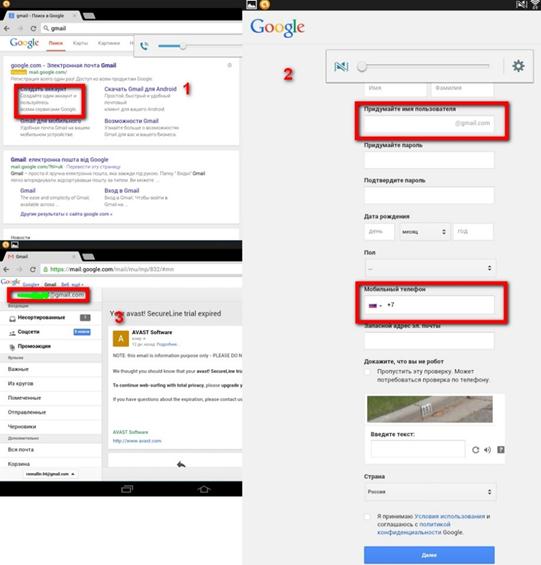
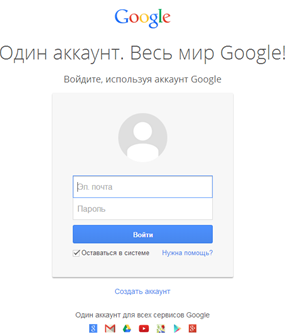
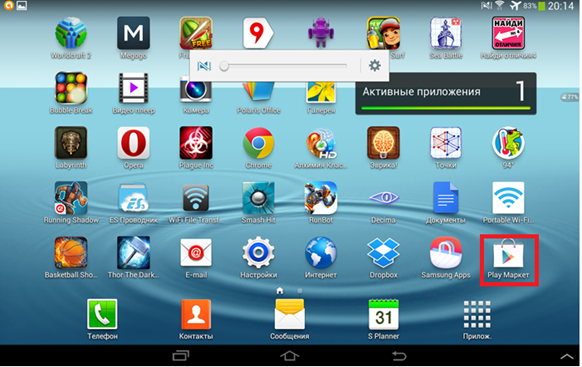
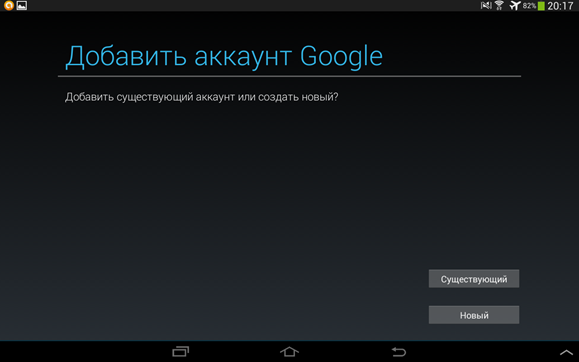
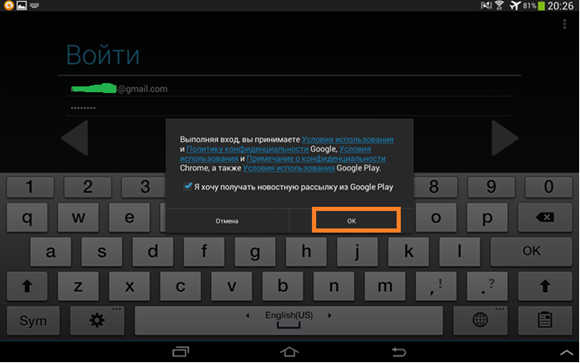
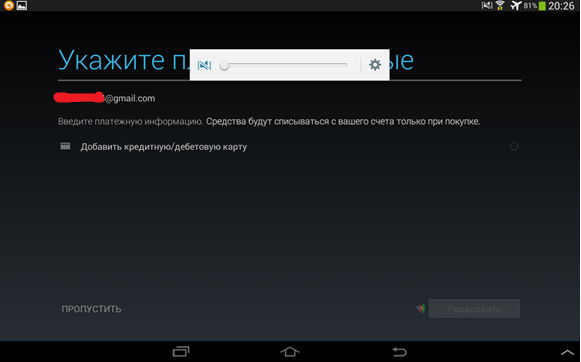
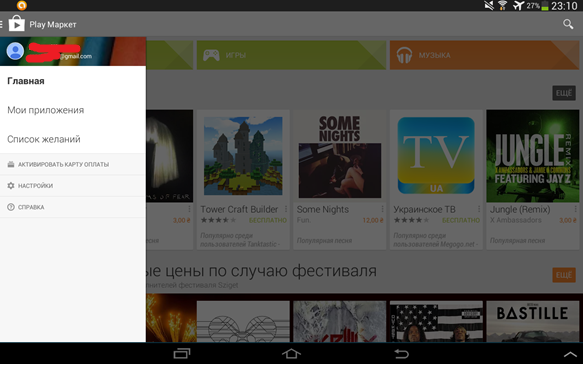
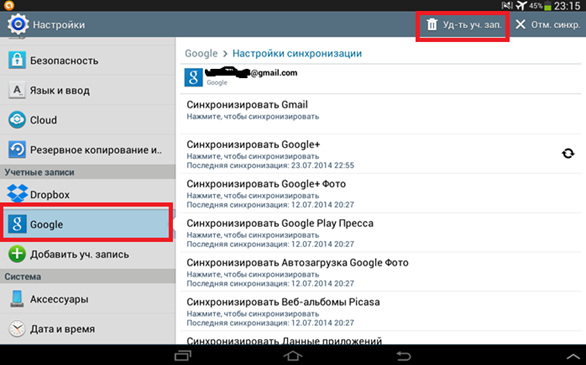
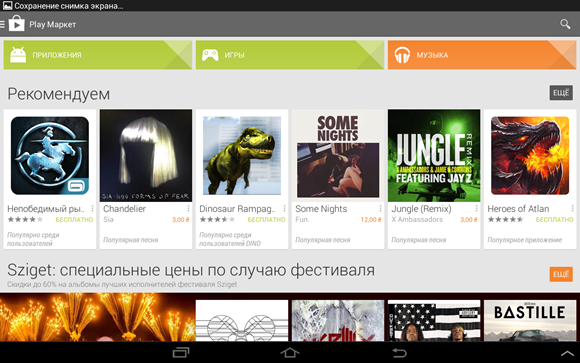
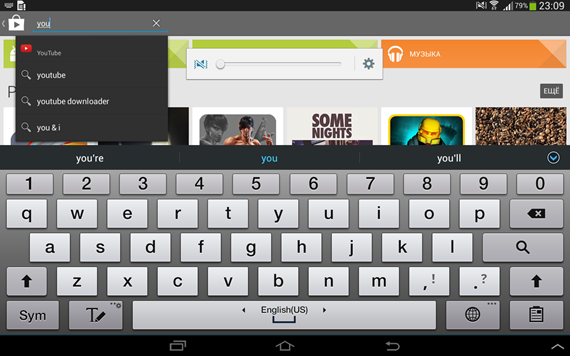
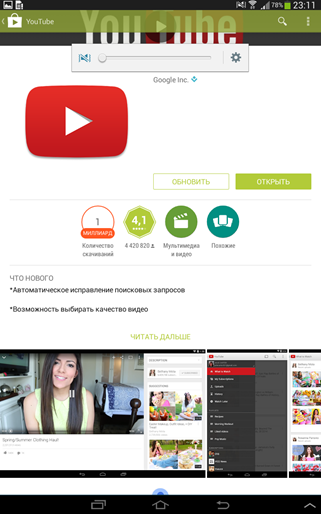
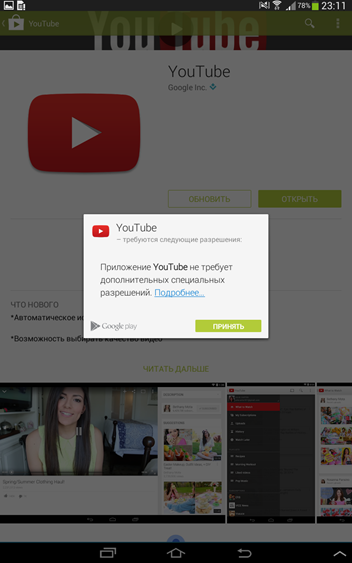
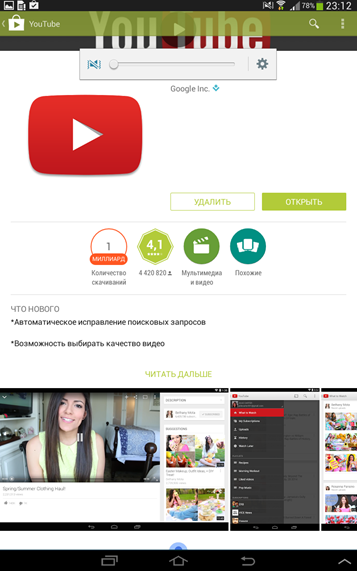
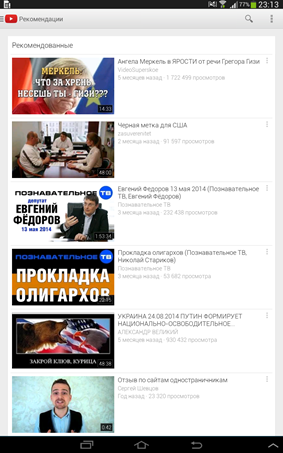
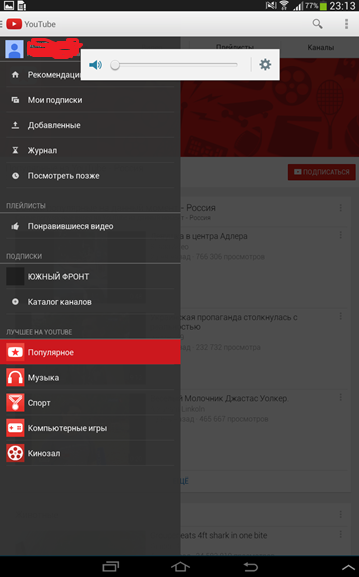
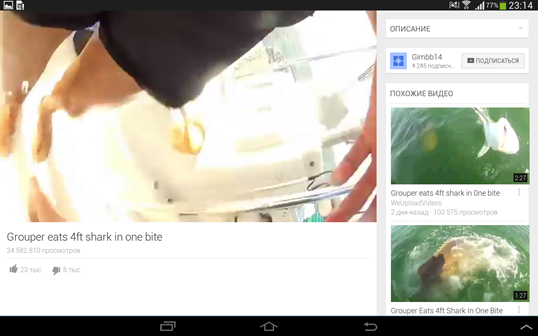
ПОСЛЕДНИЕ КОММЕНТАРИИ